Ajaloo ja muude privaatsete andmete haldamine MacOS-i jaoks mõeldud Safaris
Kui kasutate vaikeseadet Safari teie brauseris Mac, salvestatakse teie sirvimisajalugu kõvakettale koos küpsised, salvestatud paroolid ja muud isiklikud seaded. Safari ajalugu ja muid privaatseid sirvimisandmeid on lihtne kustutada. Selle teabe salvestamise vältimiseks võite kasutada ka Safari privaatsirvimise režiimi.
Selles artiklis olevad juhised kehtivad Safari kohta veebibrauseris jaoks macOS 10.15 (Catalina), 10,14 (Mojave) ja 10,13 (High Sierra).
Mis tüüpi andmeid Safari salvestab?
Safari salvestab järgmised andmed, et parandada teie tulevast sirvimiskogemust, kiirendades lehe laadimisaega, vähendades nõutavat tippimise arvu ja palju muud.
- Sirvimisajalugu: iga kord, kui külastate veebisaiti, salvestab Safari lehe nime ja kirje URL.
- Vahemälu: kiirendab lehe laadimist järgmistel külastustel. Vahemälu sisaldab pildifaile ja muid veebilehe komponente.
-
Küpsised: Veebiserverite küpsised salvestatakse teie kõvakettale väikeste tekstifailidena. Veebisaidid kasutavad teie sirvimiskogemuse kohandamiseks küpsiseid. Sisselogimismandaadid ja muud privaatsed andmed salvestatakse mõnikord küpsistesse.
- Allalaadimise ajalugu: iga kord, kui fail laaditakse brauseri kaudu alla, salvestab Safari kirje, mis sisaldab faili nime, suurust ning allalaadimise kuupäeva ja kellaaega.
- Kohalik salvestusruum: saidid, mis on kodeeritud HTML 5 salvestada veebirakenduse andmeid kohapeal ilma küpsiseid kasutamata.
Kõvaketta ruumi säästmiseks lubage rakenduses Safari iCloud brauseri andmete salvestamise eelistused pilv selle asemel.
Kuidas hallata brauseri andmeid Safaris
Maci kõvakettale salvestatud veebisaidi andmete haldamiseks tehke järgmist.
-
Minema Safari > Eelistused.
Safari eelistustele pääsete juurde ka kiirklahvi kasutades Käsk+, (koma).

-
Valige Privaatsus eelistuste liideses.
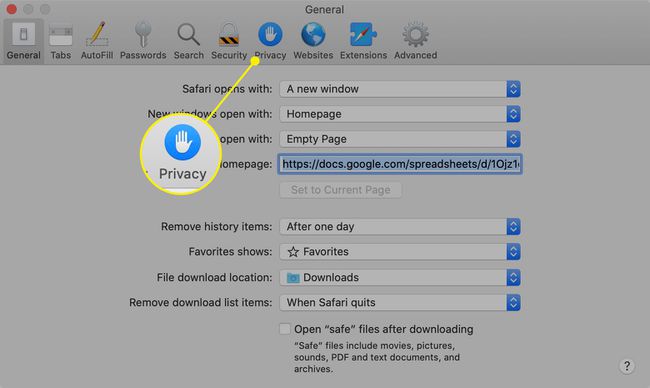
-
Valige Veebisaidi andmete haldamine.

-
Näete nende saitide loendit, mis salvestasid andmeid teie kõvakettale. Iga saidi nime all on kokkuvõte salvestatud andmete tüübist. Saidi andmete kustutamiseks Maci kõvakettalt valige see loendist ja valige Eemalda.
Valige Eemalda kõikVeebisaidi andmed sirvimisajaloo, küpsiste ja muude veebiandmete kustutamiseks kõvakettalt.

Kuidas kustutada sirvimisajalugu Maci kõvakettalt
Sirvimisajaloo ja veebisaidi andmete ajaperioodi järgi eemaldamiseks minge aadressile Safari > Kustuta ajalugu ja veebisaidi andmed ja valige üks järgmistest valikutest:
- Viimane tund
- Täna
- Täna ja eile
- Kogu ajalugu
Ajalugu ja veebisaidi andmed ei sisalda salvestatud kasutajanimesid, paroole ja muud Safari automaatne täitmine teavet.
Ajaloo ja muude privaatsete andmete automaatne kustutamine
Samuti saate anda brauserile käsu sirvimisandmed automaatselt pärast määratud aja möödumist kustutada.
-
Minema Safari > Eelistused.

-
Valige Kindral.

-
Valige alt ajavahemik Eemaldage ajaloo üksused ja Eemaldage allalaadimisloendi üksused.
Eemaldatakse ainult teie sirvimis- ja allalaadimisajalugu. Vahemälu, küpsiseid ja muid veebisaidi andmeid see ei mõjuta.
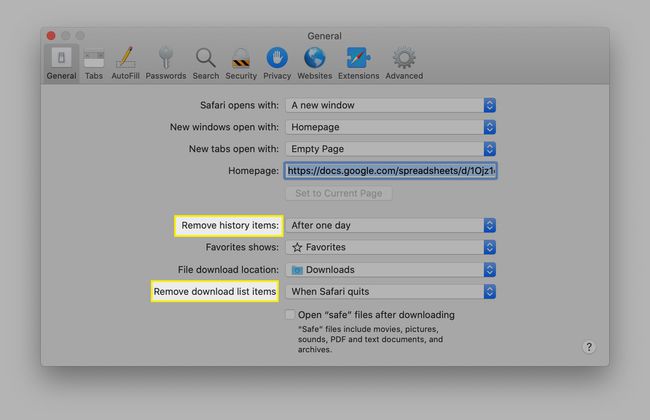
Safari privaatne sirvimisrežiim
Privaatse sirvimise režiimis teie isikuandmeid ei salvestata. Privaatse sirvimise režiimi aktiveerimiseks valige Fail > Uus privaatne aken. Teise võimalusena avage Maci Safaris privaatne aken, kasutades kiirklahvi Shift+Käsk+N.
Kui kasutate veebi privaatses aknas, kuvatakse sellised üksused nagu sirvimisajalugu, vahemälu, küpsiseid ja automaatse täitmise teavet ei salvestata teie kõvakettale sirvimisseansi lõpus. Kui te ei määranud akent privaatseks, salvestatakse kõik sellesse kogunenud sirvimisandmed teie kõvakettale.
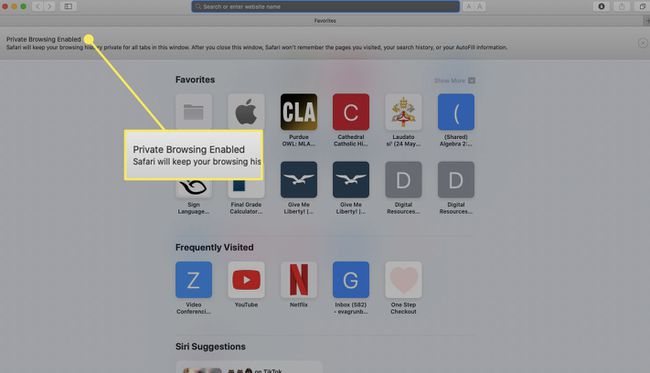
Privaatsirvimise režiimi lubamine Safari eelmistes versioonides hõlmas kõiki avatud aknaid ja vahelehti. Et teha kindlaks, kas aken on privaatne või mitte, vaadake aadressiriba. Kui see sisaldab musta tausta valge tekstiga, on selles aknas aktiivne privaatsirvimise režiim. Kui see sisaldab valget tausta tumeda tekstiga, pole see lubatud.
Privaatse sirvimise kasutamine ja ajaloo kustutamine ei takista veebisaite ega teie ISP teilt isikuandmete kogumisest.
